Kuidas siduda sülearvuti Internet telefoniga
Mida teada
- Windowsis: Kontrollpaneel > Võrk ja Internet > Võrguühendused > Ethernet > Jagaminevõi kasutage kolmanda osapoole rakendust.
- MacOS-is: Süsteemi eelistused > Jagamine > Interneti jagamine.
- Kasutage reisimarsruuterit.
Selles artiklis kirjeldatakse, kuidas jagada sülearvuti Interneti-ühendust telefoniga, muutes telefoni WiFi-levialaks.
Kuidas jagada oma sülearvuti Interneti-ühendust
Olenevalt seadistusest saate jagada sülearvuti andmeühendust WiFi või juhtme kaudu.
Windows
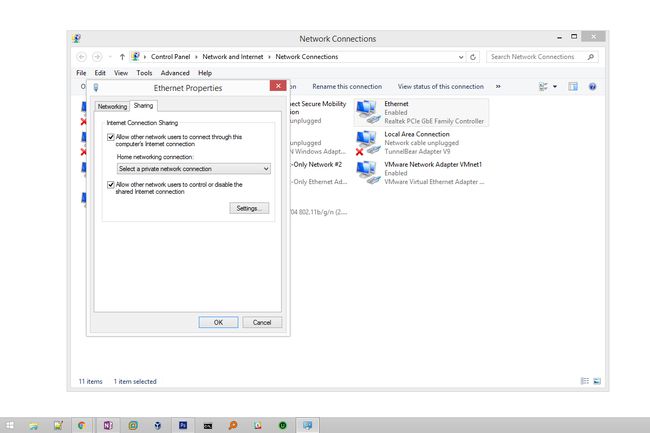
Windows võimaldab teil jagada oma Interneti-ühendust ICS-i kaudu. ICS või Interneti-ühenduse jagamine, on Windowsi sisseehitatud funktsioon, nii et selle kasutamiseks ei pea te midagi alla laadima.
Kui sülearvuti on juhtme kaudu ruuteri või modemiga ühendatud, saate seda ühendust telefoni või tahvelarvutiga Wi-Fi-adapteri või mõne muu Etherneti pordi kaudu jagada.
Teine võimalus oma Windowsi sülearvuti Interneti-ühenduse jagamiseks, mis ei loo ülaltoodud meetodiga silda, on kasutada Interneti jagamiseks sama Wi-Fi-adapterit. Seda saate teha tasuta kolmandate osapoolte programmidega, näiteks Ühendage.
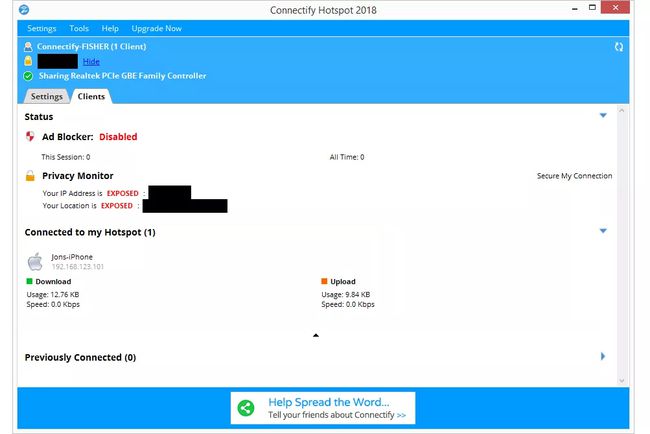
Kui loote Connectify abil leviala, edastab see andmeid ühe Wi-Fi-ühenduse kaudu, nii et pole vaja teist adapterit ega sülearvutit Internetti ühendada.
Connectify üks peamisi eeliseid ICS-meetodi ees on ühenduse turvalisem kasutamine WPA2 krüptimine pääsupunkti režiimis, võrreldes väga ebaturvalise WEP-iga, mida ICS-is kasutatakse ad hoc võrgustik režiim teeb.
Veel üks Windowsi kasutajate meetod on kasutada rakendust sülearvuti ühenduse jagamiseks telefoni/tahvelarvutiga. Reverse Tether on üks näide rakendusest, mis on pühendatud ainult sellele pöördjagamise eesmärgile, kuid see on väga piiratud ajaga prooviversioon ja seda pole värskendatud alates 2014. aastast, mistõttu see ei pruugi teie telefoni või tahvelarvutiga töötada.
Meil pole iPhone'i jaoks midagi sellist veel näha, kuid kui teil on vangistatud iPhone, võib saadaval olla mõni rakendus.
Mac
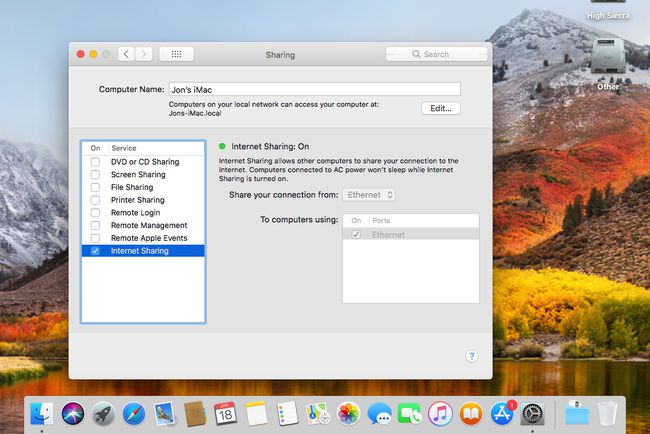
Sa saad jagage oma Maci Interneti-ühendust Interneti-jagamisega. Sarnaselt ülaltoodud Windowsi meetodile on see macOS-i sisseehitatud ja saavutatakse selle kaudu Jagamine aken sisse Süsteemi eelistused.
See Interneti-jagamistööriist jagab teie traadiga või mobiilset ühendust teiste arvutite, nutitelefonide või tahvelarvutitega, mis loovad ühenduse sülearvutiga Wi-Fi või Etherneti kaudu.
Alternatiiv: traadita reisimarsruuterid
Kui ükski ülaltoodud Interneti-jagamisvalikutest ei tööta või soovite mõnda muud valikut, a reisi ruuter võib olla see, mida sa taga otsid.
Juhtmevaba reisimarsruuteri abil saate jagada üht juhtmega, juhtmeta või mobiilset andmesideühendust mitme seadmega. Nagu nimigi ütleb, on need seadmed taskusse paigutatavad ja sageli taskukohased.
Miks Reverse Tether?
Juurdepääs andmetele pole mõnikord saadaval või peate võib-olla oma mobiilset andmesidekasutust säästma, et vältida reisimisel andmeside rändlustasusid või mitmetasandiliste või ettemakstud andmesidepakettide ülemääraseid tasusid.
Sülearvuti Interneti-ühenduse jagamine võib olla mõttekas järgmistel juhtudel:
- Soovite turvalisemat Interneti-ühendust kui turvamata avalik WiFi, kuid teil pole juurdepääsu mobiilsele andmesidele.
- Töötate kontoris, kus on lubatud ainult sülearvuti Wi-Fi või Etherneti ühendused ja mobiiltelefoni kasutamine on blokeeritud.
- Soovite kiiremat Interneti-juurdepääsu kui mobiilsideühendusega.
- Reisil ja hotell pakub ainult ühte juhtmega Etherneti ühendust.
Kui jagate oma sülearvuti ühendust Wi-Fi kaudu, muudate oma sülearvuti sisuliselt a Wi-Fi leviala kasutamiseks kõigile, kes teavad turvakoodi. Oluline on veenduda, et leviala on turvaline, et keegi ei pääseks teie võrgule juurde.
